[100% løst] Hvordan fikser du Feilutskrift-melding på Windows 10?
![[100% løst] Hvordan fikser du Feilutskrift-melding på Windows 10? [100% løst] Hvordan fikser du Feilutskrift-melding på Windows 10?](https://img2.luckytemplates.com/resources1/images2/image-9322-0408150406327.png)
Mottar feilmelding om utskrift på Windows 10-systemet ditt, følg deretter rettelsene gitt i artikkelen og få skriveren din på rett spor...
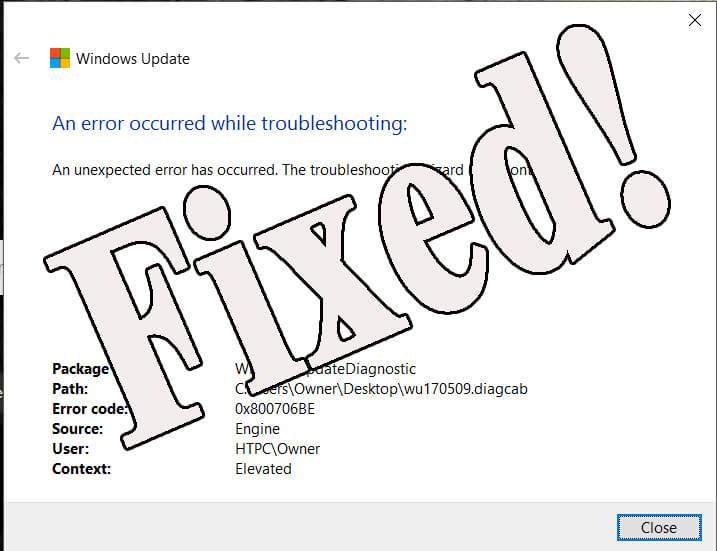
Windows 10 Update Error 0x800706be er en irriterende og irriterende feil som mange brukere møter når de prøver å oppdatere Windows 10-datamaskinen eller bærbar PC.
Og for å fikse feil 0x800706be skann registret med en god registerrens og reparer de ødelagte systemfilene.
Til tross for dette rapporterte noen brukere også at det får en feilmelding " En autentiseringsfeil har oppstått 0x800706be når de prøver å oppdatere funksjoner til Windows 10" .
Nedenfor følger de komplette mulige løsningene for å løse 0x800706be mens du oppdaterer Windows 10.
Men først, lær noen av de mulige årsakene som er ansvarlige for Windows-oppdateringsfeilen 0x800706be.
Hva forårsaker Windows 10 Update Error 0x800706be?
Vanligvis er det forårsaket på grunn av tjenestehåndteringskonflikten (overføring av filen mellom klient og server er deaktivert), men det er mange andre årsaker som kan utløse Windows 10 Update Error 0x800706be .
Noen andre årsaker til Windows-feilkode 0x800706BE er appkonflikter , blokkert brannmur , skadede systemfiler , feil systemdato og -klokkeslett , inkompatibel maskinvare, utdaterte systemdrivere og mer.
Du kan møte 0x800706BE feilkode mens du prøver å starte systemet eller mens du kjører spesifikke apper og andre.
0x800706BE - feilen blokkerer også maskinvareenhetene som nylig er lagt til, og dermed blir operativsystemet ute av stand til å kommunisere med maskinvareenheten. Det er derfor noen ganger USB-porter på systemet blir deaktivert.
Vanlige symptomer på 0x800706BE-feilkoden er:
Når du får Windows 10-oppdateringsfeilen 0x800706BE, kan du oppleve problemene nedenfor som:
Lær nå hvordan du fikser 0x800706BE- feil, bruk de gitte løsningene en etter en nøye.
Hvordan fikser jeg Windows 10 Update Error 0x800706BE?
Innholdsfortegnelse
Løsning 1: Installer den problematiske enheten på nytt
Som diskutert ovenfor kan 0x800706BE- feil utløses på grunn av feil installerte enheter. Så vi vil prøve å fikse den problematiske enheten først:
1: Gå til søkealternativet på Windows-systemet ditt og søk etter Enhetsbehandling , velg det første resultatet for å åpne Enhetsbehandling.
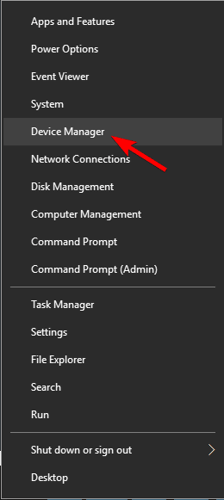
2: Nå må du finne ut feilen full enhet fra listen over enheter.
3: Høyreklikk på den problematiske enheten og velg alternativet Avinstaller enhet . Start datamaskinen på nytt.
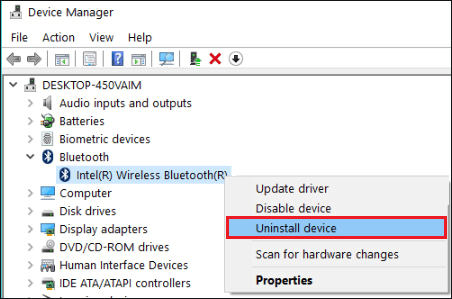
Etter det, se etter problemet, og hvis det blir løst, så OK. Det anbefales også å installere de siste oppdateringene etter installasjonen:
For å oppdatere driverne, følg trinnene som er gitt:
1: Åpne Enhetsbehandling og søk etter den defekte enheten
2: Høyreklikk på den og denne gangen velger du Oppdater driver
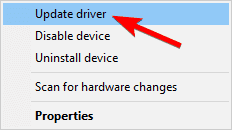
3: Etter det, velg Søk automatisk for å oppdatere driverprogramvaren
Til slutt, start systemet på nytt, og du vil se at systemet nå fungerer normalt.
Dessuten kan du også enkelt oppdatere driverne ved å kjøre Driver Easy. Dette bare ved å skanne en gang oppdager og oppdaterer driverne automatisk.
Få driveren enkelt å oppdatere driverne automatisk
Fix 2: Tilbakestill Windows Update-komponenter
Dette trikset er veldig effektivt og fungerte for mange brukere for å fikse Windows-oppdateringsfeil 0x800706BE , så prøv å tilbakestille Windows Update-komponenter.
Vanligvis er denne feilen forårsaket av skadede Windows-komponenter , så ved å slette de gamle filene og tilbakestille komponentene vil du hjelpe deg med å overvinne denne feilen.
For å gjøre dette, følg trinnene nedenfor:
1: Først må du åpne ledeteksten med admin-rettigheten. For å gjøre dette, trykk på Windows-tasten + X og velg " Ledetekst (Admin)" .
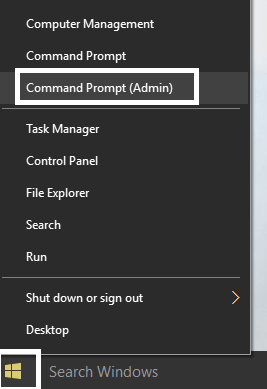
2: Nå må vi blokkere BITS , Cryptographic , MSI Installer og Windows Update Services .
Denne oppgaven kan utføres ved å utføre kommandoene nedenfor separat (Trykk på Enter- tasten etter hver av kommandoene for å kjøre dem separat.)
nettstopp wuauserv
nettstopp cryptSvc
nettstoppbits
net stopp msiserver
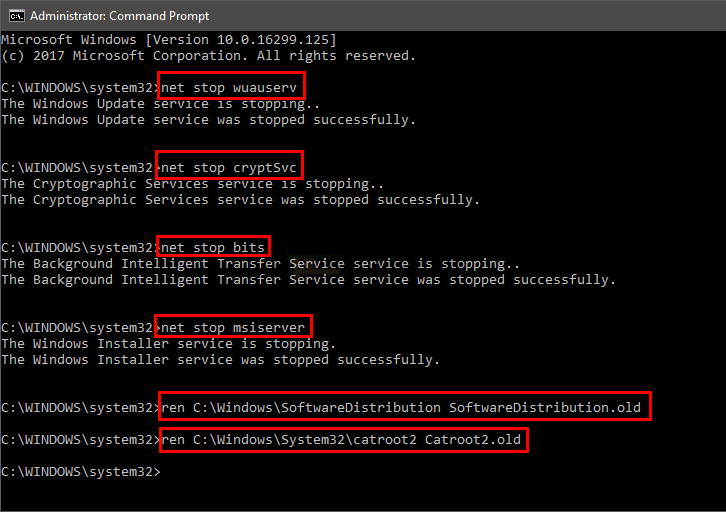
3: Etter å ha blokkert alle Windows-komponentene, vil vi nå endre navnet på SoftwareDistribution og Catroot2 -mappen. For å gjøre dette, kjør de gitte kommandoene en etter en.
ren C:\Windows\SoftwareDistribution SoftwareDistribution.old
ren C:\Windows\System32\catroot2 Catroot2.old
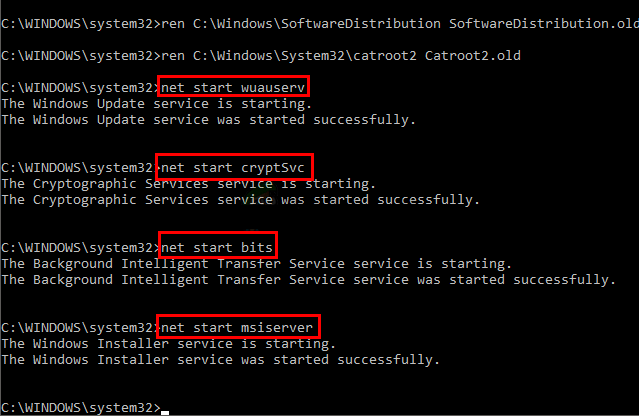
4: På dette trinnet starter vi BITS, Cryptographic , MSI Installer og Windows Update Services igjen som vi har blokkert i trinn 2.
For å gjøre dette, kjør kommandoene nedenfor en etter en.
nettstart wuauserv
net start cryptSvc
netto startbiter
nettstart msiserver
5: Lukk ledeteksten og start datamaskinen på nytt. Prøv nå å kjøre Windows-oppdateringene og oppdater datamaskinen.
Det anslås at feil 0x800706be i Windows 10 er løst, men hvis ikke, gå til neste løsning.
Fix 3: Kjør Windows Update-feilsøking
Prøv å kjøre den innebygde Windows Update-feilsøkingen for å fikse Windows 10-oppdateringsfeil . Så her er det foreslått å prøve å kjøre verktøyet for å fikse oppdateringsfeil 0x800706be.
Følg trinnene for å gjøre det:
1: Gå til søkealternativet og søk deretter etter feilsøkingsprogrammet, velg feilsøking fra søkeresultatet.
2: Klikk på Vis alle -alternativet på venstre panel.
3: Klikk nå på Windows Update og deretter Neste og følg ganske enkelt instruksjonene på skjermen for å kjøre feilsøkingsprogrammet.
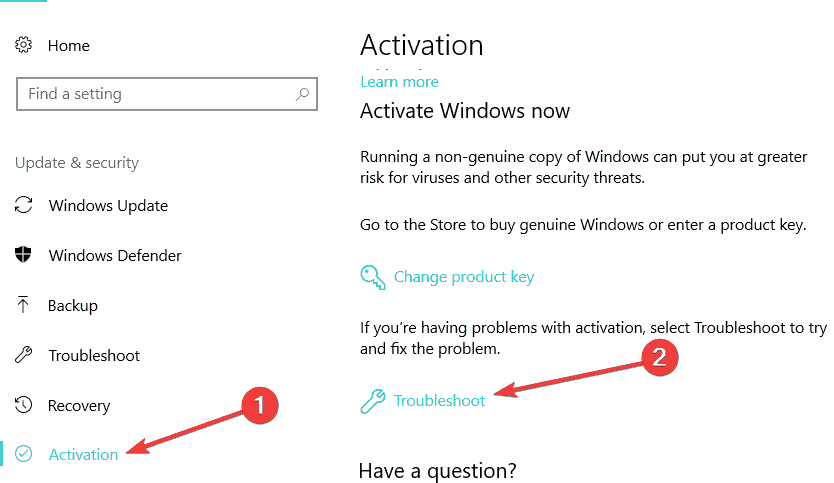
Til slutt, start datamaskinen på nytt og se etter feilen ved å prøve å oppdatere systemet.
Fix 4: Reparer skadede systemfiler
Vi har allerede diskutert at de ødelagte systemfilene er den potensielle årsaken til 0x800706be-feilen .
For å fikse de skadede systemfilene, må du kjøre DISM og System File Checker.
Følg de angitte trinnene for å kjøre systemfilkontrollen :
1: Trykk på Windows + X fra tastaturet og velg deretter ledeteksten (Admin) .
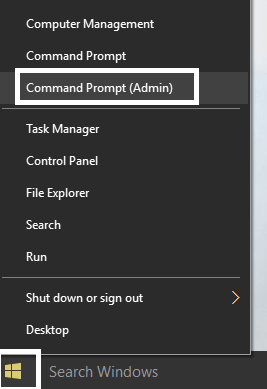
2: Etter å ha åpnet ledeteksten, kjør kommandoen nedenfor.
DISM.exe /Online /Cleanup-image /Restorehealth
Merk: Det kan hende at Deployment Image Service eller DISM-verktøyet ikke fikser denne feilen hvis Windows Update-klienten er skadet.
3: Nå skal vi kjøre SFC-kommandoen, kjør kommandoen nedenfor.
sfc /scannow
Denne kommandoen vil skanne hele systemet, så det tar opptil 30 minutter.
Til slutt, start den stasjonære eller bærbare datamaskinen på nytt .
Fix 5: Skann registeret
Windows 10-oppdateringsfeilen 0x800706be blir møtt av brukere på grunn av ødelagte registeroppføringer, så prøv å rense registeret med den gode registerrenseren .
Vel, det er mange tredjeparts registerrensere tilgjengelig på nettet. Her foreslår jeg at du kjører CCleaner for å rense det ødelagte registret og registerklyngen enkelt.
Skaff deg CCleaner for å rense registeroppføringene
Fix 6: Utfør en systemgjenoppretting
Ved hjelp av Windows System Restore-verktøyet kan du bli kvitt feil 0x800706be . Følg de angitte trinnene for å rulle tilbake systemet til et tidligere opprettet gjenopprettingspunkt:
1: Trykk på Windows + R for å åpne dialogboksen Kjør .
2: I kjøringsboksen skriver du " rstrui" og klikker OK. Dette åpner vinduet Systemgjenoppretting .
3: Nå trykker du på Neste -knappen i systemgjenopprettingsvinduet .
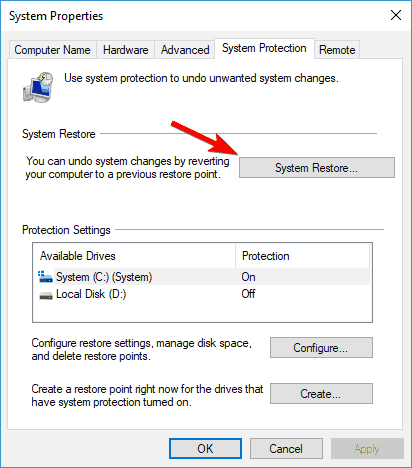
4: Klikk deretter på Vis flere gjenopprettingspunkter for å se flere systemgjenopprettingspunkter.
5: Velg et gjenopprettingspunkt for å rulle Windows tilbake til den valgte datoen.
ELLER, du kan gå med alternativet Søk etter berørte programmer for å bekrefte hvilke apper som blir fjernet for et gjenopprettingspunkt.
6: Bekreft til slutt det valgte gjenopprettingspunktet, trykk på Neste > Fullfør- knappene.
Du vil se at Windows startet på nytt med det valgte gjenopprettingspunktet.
Beste og enkle løsningen for å fikse Windows 10 Update Error 0x800706BE
De ovennevnte manuelle løsningene kan fungere for deg å fikse Windows 10-oppdateringsfeil 0x800706be , men hvis du leter etter en enkel løsning, kan du gjerne skanne systemet med PC-reparasjonsverktøyet.
Dette er et avansert reparasjonsverktøy som bare ved å skanne en gang oppdage og fikse ulike oppdateringsfeil og PC-problemer. Med dette kan du fikse alle slags PC-problemer og andre fatale Windows-feil som BSOD-feil, DLL-feil, applikasjonsfeil, kjøretidsfeil og diverse andre PC-problemer.
Det øker også Windows PC-ytelsen ved å reparere de ødelagte Windows-systemfilene.
Få PC Repair Tool, for å fikse feil 0x800706be i Windows 10
Konklusjon
Så det handler om Windows 10-feilkoden 0x800706BE , det er å håpe at systemet ditt nå er feilfritt etter å ha brukt de ovennevnte løsningene.
Jeg prøvde mitt beste for å liste ned de fullstendige rettelsene for å løse Windows 10-oppdateringsfeil 0x800706BE.
Håper artikkelen fungerer for deg.
Lykke til..!
Microsoft gir ut nye sikkerhetsoppdateringer annenhver tirsdag i måneden. De ruller til og med ikke-sikkerhetsoppdateringer, oppdateringer utenfor båndet eller valgfrie oppdateringer fra tid til annen. Når du installerer disse mange oppdateringene, opptar de alle noen plasser på PC-en din, og informasjonen blir lagret i Windows-cache-mapper. To hovedmapper av denne typen er Catrrot2 og SoftwareDistribution.
Med så mange patcherinstallasjoner kreves det av deg å tømme begge disse mappene fra tid til annen. Vi som brukere gjør imidlertid ikke slike handlinger med mindre og før vi kommer inn i feil eller problemer. Nå som du allerede mottar oppdateringsrelaterte problemer på PC-en din, foreslår vi at du tømmer disse mappene. Du kan finne de ovennevnte mappene på stedene nedenfor -
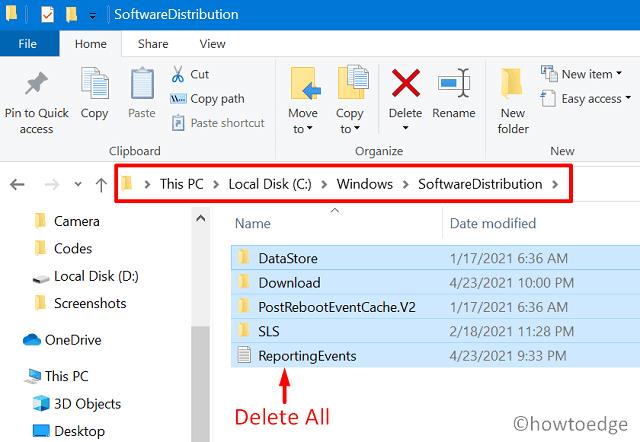
Merk : Sørg for å deaktivere alle oppdateringsrelaterte tjenester før du sletter eventuelle Windows-cache-mapper. Etter at du har renset begge disse mappene, starter du tjenestene du har stoppet tidligere på nytt.
De oppdateringsrelaterte tjenestene som må forbli deaktivert mens du renser SoftwareDistribution og catrrot2-mappene er som følger –
I tilfelle du fortsatt ikke forstår hva du skal gjøre for å tømme Windows-cache-mapper, kan du følge denne veiledningen om hvordan du tilbakestiller oppdateringskomponenter .
Mottar feilmelding om utskrift på Windows 10-systemet ditt, følg deretter rettelsene gitt i artikkelen og få skriveren din på rett spor...
Du kan enkelt besøke møtene dine igjen hvis du tar dem opp. Slik tar du opp og spiller av et Microsoft Teams-opptak for ditt neste møte.
Når du åpner en fil eller klikker på en kobling, vil Android-enheten velge en standardapp for å åpne den. Du kan tilbakestille standardappene dine på Android med denne veiledningen.
RETTET: Entitlement.diagnostics.office.com sertifikatfeil
For å finne ut de beste spillsidene som ikke er blokkert av skoler, les artikkelen og velg den beste ublokkerte spillnettsiden for skoler, høyskoler og arbeider
Hvis du står overfor skriveren i feiltilstand på Windows 10 PC og ikke vet hvordan du skal håndtere det, følg disse løsningene for å fikse det.
Hvis du lurer på hvordan du sikkerhetskopierer Chromebooken din, har vi dekket deg. Finn ut mer om hva som sikkerhetskopieres automatisk og hva som ikke er her
Vil du fikse Xbox-appen vil ikke åpne i Windows 10, følg deretter rettelsene som Aktiver Xbox-appen fra tjenester, tilbakestill Xbox-appen, Tilbakestill Xbox-apppakken og andre..
Hvis du har et Logitech-tastatur og -mus, vil du se at denne prosessen kjører. Det er ikke skadelig programvare, men det er ikke en viktig kjørbar fil for Windows OS.
Les artikkelen for å lære hvordan du fikser Java Update-feil 1603 i Windows 10, prøv rettelsene gitt en etter en og fiks feil 1603 enkelt ...




![FIKSET: Skriver i feiltilstand [HP, Canon, Epson, Zebra og Brother] FIKSET: Skriver i feiltilstand [HP, Canon, Epson, Zebra og Brother]](https://img2.luckytemplates.com/resources1/images2/image-1874-0408150757336.png)

![Slik fikser du Xbox-appen som ikke åpnes i Windows 10 [HURTIGVEILEDNING] Slik fikser du Xbox-appen som ikke åpnes i Windows 10 [HURTIGVEILEDNING]](https://img2.luckytemplates.com/resources1/images2/image-7896-0408150400865.png)

